OTRS(오픈 소스 티켓 요청 시스템)는 고객 서비스, 헬프 데스크 및 IT 서비스 관리를 위한 오픈 소스 티켓팅 소프트웨어입니다. 소프트웨어는 Perl과 javascript로 작성되었습니다. 티켓, 불만, 지원 요청 또는 기타 유형의 보고서를 관리해야 하는 기업 및 조직을 위한 문제 티켓 솔루션입니다. OTRS는 MySQL, PostgreSQL, Oracle, SQL Server를 포함한 여러 데이터베이스 시스템을 지원하며 Windows 및 Linux에 설치할 수 있는 멀티 플랫폼 소프트웨어입니다.

이 튜토리얼에서는 Ubuntu 16.04에서 OTRS를 설치하고 구성하는 방법을 설명합니다. 저는 OTRS의 데이터베이스로 PostgreSQL을 사용하고 웹 서버로 Apache 웹 서버를 사용할 것입니다.
전제 조건
첫 번째 단계에서는 Apache 웹 서버와 PostgreSQL을 설치하겠습니다. 우분투 저장소의 최신 버전을 사용하겠습니다.
SSH를 사용하여 Ubuntu 서버에 로그인하세요.
으아악Ubuntu 저장소를 업데이트하세요.
으아악apt를 사용하여 Apache2 및 PostgreSQL 설치:
으아악서버 포트를 확인하여 Apache와 PostgreSQL이 실행 중인지 확인하세요.
으아악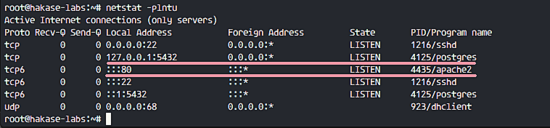
아파치에서는 포트 80을 사용하고 postgresql 데이터베이스에서는 포트 5432를 사용하는 것을 볼 수 있습니다.
OTRS는 Perl을 기반으로 하기 때문에 OTRS에 필요한 일부 Perl 모듈을 설치해야 합니다.
Perl 모듈을 설치하려면 다음 apt 명령을 사용하세요.
으아악설치가 완료되면 Apache용 Perl 모듈을 활성화한 다음 Apache 서비스를 다시 시작해야 합니다.
으아악다음으로 다음 명령을 사용하여 모듈이 로드되었는지 확인하세요.
으아악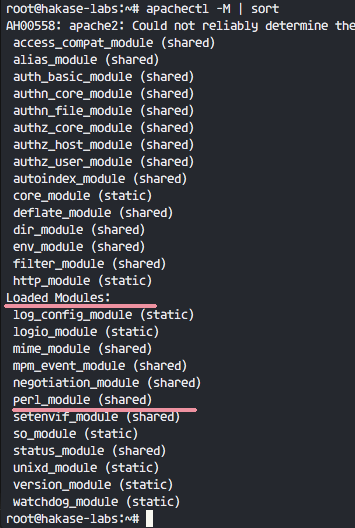
OTRS는 웹 기반 프로그램이며 Apache 웹 서버에서 실행됩니다. 안전을 위해 루트가 아닌 일반 사용자로 실행해야 합니다.
useradd 명령을 사용하여 새 otrs 사용자를 생성하세요:
으아악다음으로, www-data 사용자 그룹에 otrs 사용자를 추가하세요. Apache는 www-data 사용자 및 사용자 그룹에서 실행되기 때문입니다.
으아악/etc/passwd 파일에 이미 otrs 사용자가 있습니다.
으아악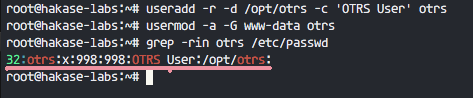
OTRS의 새로운 사용자가 생성되었습니다.
이 섹션에서는 OTRS 시스템을 위한 새로운 PostgreSQL 데이터베이스를 생성하고 PostgreSQL 데이터베이스 구성을 약간 변경해 보겠습니다.
postgres 사용자로 로그인하고 PostgreSQL 셸에 액세스하세요.
으아악암호 myotrspw를 사용하여 새 역할 otrs를 만들고 권한이 없는 사용자가 됩니다.
으아악그런 다음 otrs 사용자 권한으로 새 otrs 데이터베이스를 만듭니다.
으아악다음으로 otrs 역할 확인을 위해 PostgreSQL 구성 파일을 편집합니다.
으아악라인 84 뒤에 다음 구성을 붙여넣습니다.
으아악파일을 저장하고 vim을 종료하세요
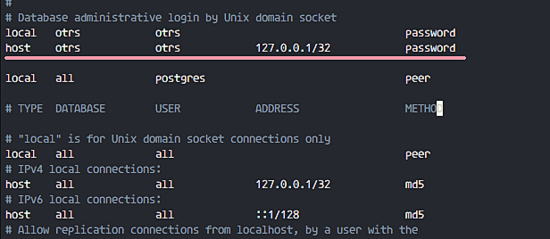
exit를 사용하여 루트 권한으로 돌아가 PostgreSQL을 다시 시작하세요.
으아악PostgreSQL은 OTRS 설치 준비가 완료되었습니다.
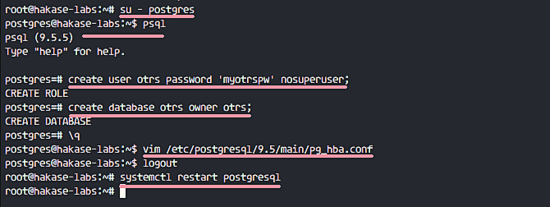
在本教程中,我们会使用 OTRS 网站中最新的版本。
进入 /opt 目录并使用 wget 命令下载 OTRS 5.0:
cd /opt/ wget http://ftp.otrs.org/pub/otrs/otrs-5.0.16.tar.gz
展开该 otrs 文件,重命名目录并更改所有 otrs 的文件和目录的所属人为 otrs。
tar -xzvf otrs-5.0.16.tar.gz mv otrs-5.0.16 otrs chown -R otrs:otrs otrs
接下来,我们需要检查系统并确保可以安装 OTRS 了。
使用下面的 otrs 脚本命令检查 OTRS 安装需要的系统软件包:
/opt/otrs/bin/otrs.CheckModules.pl
确保所有的结果是对的,这意味着我们的服务器可以安装 OTRS 了。
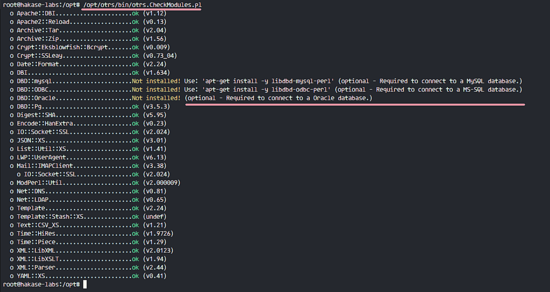
OTRS 已下载,并且我们的服务器可以安装 OTRS 了。
接下,进入 otrs 目录并复制配置文件。
cd /opt/otrs/ cp Kernel/Config.pm.dist Kernel/Config.pm
使用 vim 编辑 Config.pm 文件:
vim Kernel/Config.pm
更改 42 行的数据库密码:
$Self->{DatabasePw} = 'myotrspw';
注释 45 行的 MySQL 数据库支持:
# $Self->{DatabaseDSN} = "DBI:mysql:database=$Self->{Database};host=$Self->{DatabaseHost};";
取消注释 49 行的 PostgreSQL 数据库支持:
$Self->{DatabaseDSN} = "DBI:Pg:dbname=$Self->{Database};";
保存文件并退出 vim。
接着编辑 apache 启动文件来启用 PostgreSQL 支持。
vim scripts/apache2-perl-startup.pl
取消注释 60 和 61 行:
# enable this if you use postgresql use DBD::Pg (); use Kernel::System::DB::postgresql;
保存文件并退出编辑器。
最后,检查缺失的依赖和模块。
perl -cw /opt/otrs/bin/cgi-bin/index.pl perl -cw /opt/otrs/bin/cgi-bin/customer.pl perl -cw /opt/otrs/bin/otrs.Console.pl
你可以在下面的截图中看到结果是 “OK”:
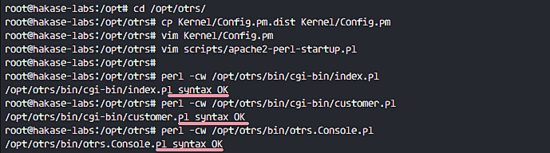
在本教程中,我们会使用样本数据库,这可以在脚本目录中找到。因此我们只需要将所有的样本数据库以及表结构导入到第 4 步创建的数据库中。
登录到 postgres 用户并进入 otrs 目录中。
su - postgres cd /opt/otrs/
作为 otrs 用户使用 psql 命令插入数据库以及表结构。
psql -U otrs -W -f scripts/database/otrs-schema.postgresql.sql otrs psql -U otrs -W -f scripts/database/otrs-initial_insert.postgresql.sql otrs psql -U otrs -W -f scripts/database/otrs-schema-post.postgresql.sql otrs
在需要的时候输入数据库密码 myotrspw。

将 otrs 的文件及目录权限设置为 www-data 用户和用户组。
/opt/otrs/bin/otrs.SetPermissions.pl --otrs-user=www-data --web-group=www-data
通过创建一个新的链接文件到 apache 虚拟主机目录中启用 otrs apache 配置。
ln -s /opt/otrs/scripts/apache2-httpd.include.conf /etc/apache2/sites-available/otrs.conf
启用 otrs 虚拟主机并重启 apache。
a2ensite otrs systemctl restart apache2
确保 apache 启动没有错误。

OTRS 已经安装并运行在 Apache Web 服务器中了,但是我们仍然需要配置 OTRS 计划任务。
登录到 otrs 用户,接着以 otrs 用户进入 var/cron 目录。
su - otrs cd var/cron/ pwd
使用下面的命令复制所有 .dist 计划任务脚本:
for foo in *.dist; do cp $foo `basename $foo .dist`; done
使用 exit 回到 root 权限,并使用 otrs 用户启动计划任务脚本。
exit /opt/otrs/bin/Cron.sh start otrs
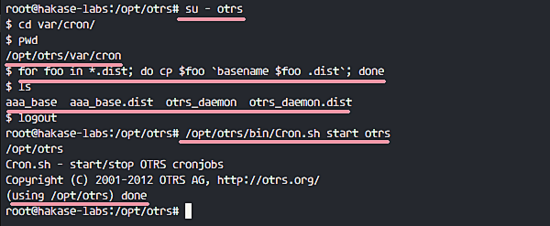
接下来,手动收取电子邮件的 PostMaster 创建一个新的计划任务。我会配置为每 2 分钟收取一次邮件。
su - otrs crontab -e
粘贴下面的配置:
*/2 * * * * $HOME/bin/otrs.PostMasterMailbox.pl >> /dev/null
保存并退出。
现在停止 otrs 守护进程并再次启动。
bin/otrs.Daemon.pl stop bin/otrs.Daemon.pl start

OTRS 安装以及配置完成了。
打开你的 web 浏览器并输入你的服务器 IP 地址: http://192.168.33.14/otrs/
使用默认的用户 root@localhost 以及密码 root 登录。
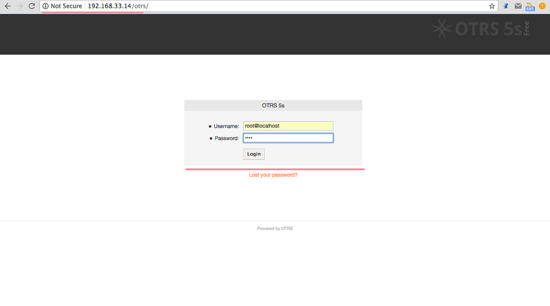
使用默认的 root 账户你会看到一个警告。点击警告信息来创建一个新的 admin root 用户。
下面是用另外的 admin root 用户登录后出现的 admin 页面,这里没有出现错误信息。
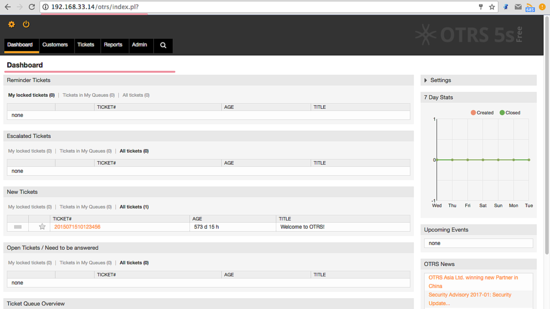
如果你想作为客户登录,你可以使用 customer.pl :http://192.168.33.14/otrs/customer.pl
你会看到客户登录界面,输入客户的用户名和密码。
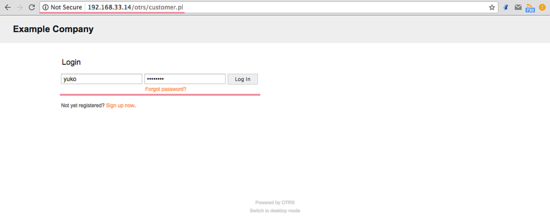
下面是一个创建新单据的客户页面。
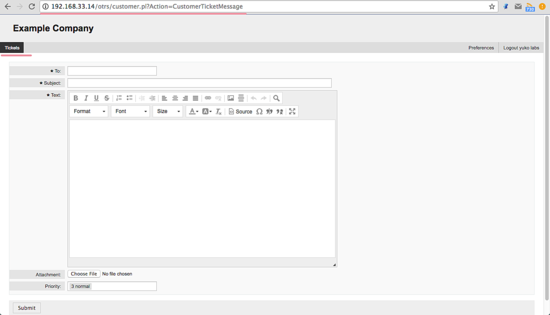
如果你仍旧看到 “OTRS Daemon is not running” 的错误,你可以像这样调试 OTRS 守护进程。
su - otrs cd /opt/otrs/
停止 OTRS 守护进程:
bin/otrs.Daemon.pl stop
使用 --debug 选项启动 OTRS 守护进程。
bin/otrs.Daemon.pl start --debug
위 내용은 Ubuntu 16.04에 OTRS를 설치하기 위한 팁의 상세 내용입니다. 자세한 내용은 PHP 중국어 웹사이트의 기타 관련 기사를 참조하세요!